Helyezze vissza az összes adatot iOS-eszközeiről, az iTunes és az iCloud biztonsági másolatáról.
Tudjon meg többet a vizuális keresési funkcióról iPhone-on [iOS 17/18/26]
Minden egyes iOS verzió kiadásával mindig van egy új funkció, amit érdemes ellenőrizni! Az egyik ilyen a Vizuális keresési funkció iPhone-on. Ez a funkció lehetővé teszi a felhasználók számára, hogy egyetlen fotón felismerjék az objektumokat. Az első megjelenés óta a legújabb iOS 17/18/26-os verzióig történt néhány változás, és ha nem ismered, vagy nem tudod, hogyan működik iOS 17/18/26-on, olvasd tovább ezt a bejegyzést! Ez a bejegyzés bemutatja, hogy mit és hogyan kell használni a Visual Look Up funkciót iPhone-on. Tehát kezdj bele az alábbiakba!
Útmutató lista
Mi az a Visual Loop Up az iPhone-on? A Visual Loop Up használata iPhone-on [iOS 26/18/17/16] A Visual Look Up nem működik iPhone-on? 5 módszer a javításra GYIK a Visual Look-Up funkcióról iPhone 17 készülékenMi az a Visual Loop Up az iPhone-on?
A Visual Look Up használatának megkezdéséhez az iOS 18/17/16/15 iOS rendszerű iPhone-on, és hogyan használhatja a Visual Look Up szolgáltatást, először tekintse meg a funkció leírását ebben a bejegyzésben. Tehát a Visual Look Up egy olyan funkció, amely lehetővé teszi különböző objektumok felismerését egy adott képen. Ez a szolgáltatás információkat nyújt ezekről az objektumokról. Az általa felismerhető objektumok közé tartoznak a házi kedvencek/állatok, növények, élelmiszerek stb. Ez a funkció csak állóképekkel működik, de az iOS 17/18 kiadásával a felhasználók felismerhetik a tárgyakat a videofelvételeken.
Most már nem minden iPhone-modell támogatja a Visual Look Up funkciót. Tehát annak megállapításához, hogy iPhone-ja támogatja-e ezt a funkciót, itt található az összes támogatott iPhone-modell listája:
- iPhone SE (2. generáció és újabb)
- iPhone XR
- iPhone XS/Max
- iPhone 11/Pro/Pro Max
- iPhone 12/mini/Pro/Pro Max
- iPhone 13/mini/Pro/Pro Max
- iPhone 14/Plus/Pro/Pro Max
- iPhone 16/Plus/Pro/Pro Max
- iPhone 17/17 Pro/17 Pro Max
A Visual Loop Up használata iPhone-on [iOS 26/18/17/16]
Most, hogy már tudja, mi az a Visual Look Up iPhone iOS 26/18/17/16/15 rendszeren, és mely modellek támogatják, itt az ideje, hogy felfedezze, hogyan fogja használni ezt a funkciót. Ez a funkció gépi tanulási technológiát és intelligenciát használ, hasznos információkat nyújtva a kép objektumáról. A technológia hatékony használatához kövesse az alábbi lépéseket, amelyek bemutatják, hogyan használható a Visual Look Up iPhone-on iOS 26/18/17/16/15 rendszeren:
1. lépésIndítsa el a „Fotók” alkalmazást, nyisson meg egy teljes képernyős fotót, vagy szüneteltesse a videót, és navigáljon egy adott képkockán. Ezután érintse meg az "Információ" gombot (ez az ikon az iOS 15 verzió alatt jelenik meg).
Az iOS 17/18/26 verzióban ez az ikon a készülékeden egy olyan ikonnal együtt jelenik meg, amely hasonló ahhoz a csillogó csillagokkal díszített objektumhoz, amelyre fel szeretnél nézni. Ez lehet egy kanál és egy desszertkés ikonja, ami ételt jelent, vagy egy kutya ikonja, ami háziállatot jelent.
2. lépésEzután megjelenik egy információs ablaktábla, amely információkat tartalmaz a kiválasztott objektumról. Ezután érintse meg a „Visual Look Up” gombot az objektumhoz kapcsolódó ikonnal (ha az objektum egy állat, érintse meg a „Mancs” ikont). Ezután megjelenik a „Siri tudás”.
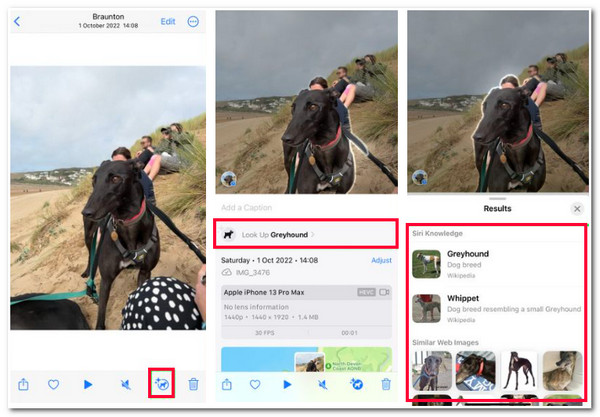
A Visual Look Up nem működik iPhone-on? 5 módszer a javításra
Megvan! Ez a Visual Look Up iPhone-on és a használatának átfogó leírása. Most már nem minden iPhone funkció működik tökéletesen a hét minden napján, 24 órában. Néha hibákat tapasztalhat használatuk során, vagy egyáltalán nem működnek. Ha ez megtörténik, itt van az 5 hatékony módszer a Visual Look Up iPhone nem működő problémájának javítására.
1. 4Easysoft iOS rendszer-helyreállítás
Az első módszer, amellyel kijavíthatja a Visual Look Up iPhone-on nem működő problémáját, a szakember igénybevétele 4Easysoft iOS rendszer-helyreállítás eszköz! Ez a Windows és Mac rendszerrel kompatibilis eszköz kijavíthatja a problémás Visual Look Up funkciót anélkül, hogy azonosítaná annak okát. Néhány kattintással gyorsan és hatékonyan megoldhatja a problémát adatvesztés nélkül. Ezenkívül lehetővé teszi az iPhone verziójának ingyenes frissítését vagy leminősítését a funkció javítása érdekében. Ezzel egy tökéletes új rendszerre tehet szert.

Egy kattintással segít beolvasni és kijavítani, hogy a Visual Look Up iPhone készüléken nem működik gyorsan.
Két mód: normál mód az egyszerű problémák megoldására és haladó mód a súlyos problémák megoldására.
Kínáljon fel egy 100% biztonságos rendszer-helyreállítási folyamatot az adatok iPhone-on való mentése nélkül.
Szinte az összes iPhone modellt és verziót támogatja az iPhone 4S/4-től az iPhone 17-ig.
100% Biztonságos
100% Biztonságos
A vizuális keresés javítása iPhone-on, amely nem működik a 4Easysoft iOS rendszer-helyreállítás használatával:
1. lépésTöltse le és telepítse a 4Easysoft iOS rendszer-helyreállítás eszközt a Windows vagy Mac számítógépen. Ezután futtassa az eszközt, és USB-kábellel csatlakoztassa iPhone-ját a számítógéphez. Ezután kattintson a "Start" gombra, hogy továbblépjen a következő lépésre.

2. lépésEzután az eszközzel kapcsolatos összes információ megjelenik az eszköz felületén. Miután elolvasta, kattintson a "Javítás" gombra a további javítások végrehajtásához.

3. lépésEzután válassza ki a kívánt módot. Ha a "Normál" lehetőséget választja, az egyszerű problémákat adatvesztés nélkül megoldja. Ellenkező esetben a „Speciális” mód kiválasztása megoldja az adatvesztéssel járó súlyos problémákat, de nagy sikeraránnyal. Ezt követően kattintson a "Megerősítés" gombra.

4. lépésEzután válassza ki az eszköz megfelelő kategóriáját, típusát és modelljét. Ezután válassza ki a kívánt „firmware-t” különböző „iOS-verziókkal”, majd kattintson a „Letöltés” gombra. Végül kattintson a "Tovább" gombra a problémás Visual Look Up javítási folyamatának elindításához az iPhone készüléken.

2. Ellenőrizze a Hálózati kapcsolat elemet
Egy másik lehetőség, amellyel kijavíthatja a problémás Visual Look Up funkciót iPhone-on, hogy ellenőrizze, hogy az internet elég stabil-e a funkció támogatásához. A Visual Look Up internetkapcsolatot használ az eredmények/tartalom megjelenítéséhez. Ebben az esetben, ha az internetkapcsolat instabil, akkor a funkció nem fog tökéletesen/helyesen működni. Ha ellenőrizni szeretné, hogy a kapcsolat erős és stabil-e, keresse fel a Speedtest by Ookla webhelyet böngészőjében.
3. Jelölje be a „Show in Look Up” lehetőséget a Siri & Search alkalmazásban
Az internetkapcsolat ellenőrzése mellett azt is ellenőriznie kell, hogy a Look Up engedélyezve van-e a Siri & Search szolgáltatásban. Ha a Look Up nincs engedélyezve a Siri-n, nem jelenik meg tartalom. Most, hogy bekapcsolja a Visual Look Up funkciót iPhone-on, futtassa a "Beállítások" alkalmazást, görgessen le, válassza ki a "Siri és keresés" opciót, és engedélyezze a "Show in Look Up" opciót a "Switch" gomb megnyomásával. Ezután ellenőrizze, hogy megoldja-e a problémás Visual Look Up problémát az iPhone-on.
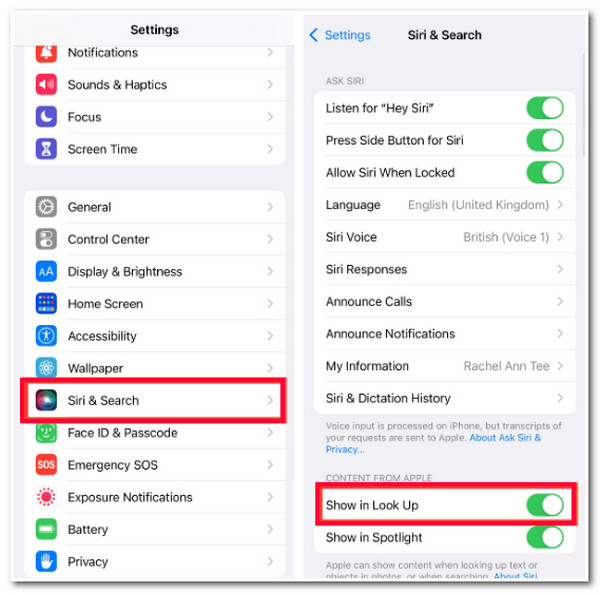
4. Válasszon egy könnyen felismerhető fényképet
Néha, ha a kép túl sok objektumot tartalmaz, az iPhone Visual Look Up funkciója nehézségekbe ütközik egy objektum kiválasztásával, felismerésével és kapcsolódó információival. Ha a funkció találkozik ezzel a fényképpel, valószínűleg nem fog működni. Tehát, ha a használni kívánt kép sok objektumot tartalmaz, levághatja őket a funkció használata előtt. Így a funkció könnyen felismeri az objektumot, és ezzel kapcsolatos információkat szolgáltat.
5. Indítsa újra az iPhone készüléket
Az utolsó lehetőség, amelyet megtehet a problémás Visual Look Up megoldására az iPhone készüléken, az eszköz újraindítása. Bár egyszerű megoldásnak tűnik, számos problémát megoldhat, beleértve a problémás Visual Look Up-ot is. Újraindíthatja iPhone-ját, hogy minden rendszere és memóriája újraindulhasson. Miután az eszköz automatikusan megnyílik, ellenőrizheti, hogy megoldja-e a problémát.
GYIK a Visual Look-Up funkcióról iPhone 17 készüléken
-
Az útválasztó újraindítása segít kijavítani az instabil kapcsolatot?
Ha úgy gondolja, hogy az instabil internetkapcsolat miatt problémássá vált az iPhone Visual Look Up funkciója, az útválasztó újraindítása segíthet a kapcsolat javításában. Tehát az újraindítással kiküszöbölheti a lassú kapcsolatot, a véletlenszerű internetkapcsolatok megszakadásait vagy az esetleges hibákat.
-
Mit jelent, ha a Visual Look Up szolgáltatás nem tud azonosítani egy objektumot?
Ez csak azt jelenti, hogy az objektum nem szerepel a szolgáltatás algoritmusaiban. A Visual Look Up funkció a gépi tanulási algoritmustól függ. Ez azt jelenti, hogy a gépi tanulási algoritmusaiba beágyazott parancsok lesznek a funkció által végrehajtott műveletek.
-
A Visual Look Up funkció képes azonosítani egy hellyel kapcsolatos információkat?
Igen, lehet! Ez a funkció képes felismerni egy tereptárgyat, és kapcsolódó információkat szolgáltatni, beleértve a tereptárgy teljes címét, a térképet és azt a helyet, ahová egy hosszú utazás után beugorhat.
Következtetés
Ennyi! Ez a rövid leírása Vizuális keresés iPhone-on és hogyan kell használni! Ha a funkció hirtelen nem működik, a fenti kiemelt megoldások végrehajtásával kijavíthatja. Ezzel a bejegyzéssel most már teljes mértékben ismeri a Vizuális keresés funkciót, és készen áll a javításra, ha nem működik tökéletesen. Ha a fenti alapértelmezett javítások egyike sem segít a probléma megoldásában, igénybe veheti a szakember segítségét. 4Easysoft iOS rendszer-helyreállítás eszköz! Az eszköz hatékony iOS rendszer-helyreállítási funkciójával gyorsan és hatékonyan megoldja a problémát! Látogassa meg ezt az eszközt, ha többet szeretne megtudni.



